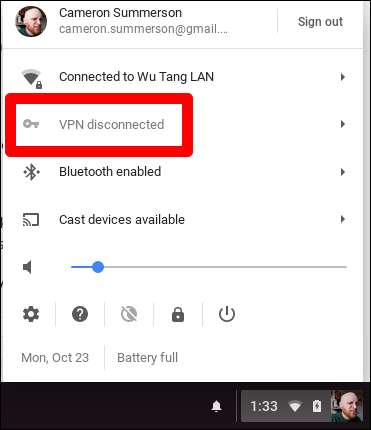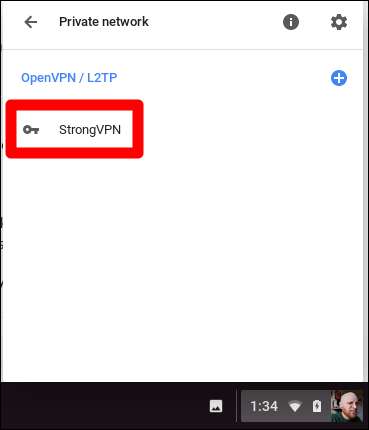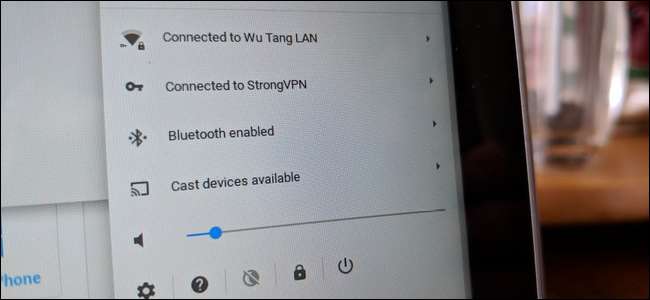
Mặc dù không cần thiết cho tất cả mọi người, VPN có thể là một công cụ quan trọng cho sự an toàn trực tuyến —Đặc biệt nếu bạn sử dụng Wi-Fi công cộng nhiều. Có rất nhiều giải pháp chỉ với một cú nhấp chuột giúp bạn thực sự dễ dàng bật tắt và kích hoạt VPN, nhưng đối với các tùy chọn mạnh mẽ nhất, thiết lập thủ công là chìa khóa. Dưới đây là cách thực hiện trên Chrome OS.
Sử dụng ứng dụng Android (Giải pháp dễ dàng nhất)
Nếu Chromebook của bạn có quyền truy cập vào các ứng dụng Android và đang chạy Chrome OS phiên bản 64 trở lên, thì tin tốt là các ứng dụng Android VPN hiện hoạt động trên toàn hệ thống. Vì các ứng dụng Android được chứa trong vùng chứa, các ứng dụng VPN trước đây chỉ ảnh hưởng đến các ứng dụng Android khác, khiến phần còn lại của hệ thống Chrome OS rộng mở.
Nhờ động thái cho phép các ứng dụng VPN của Android hiện hoạt động với toàn bộ hệ thống, đây là cách đơn giản nhất để sử dụng VPN trên Chromebook, vì hầu hết các ứng dụng Android đều là giải pháp đơn giản bằng một cú nhấp chuột. Nếu Chromebook của bạn không có quyền truy cập vào các ứng dụng Android, hãy chuyển xuống phần tiếp theo để có tùy chọn tốt nhất tiếp theo.
Ở đây tại How-To Geek, chúng tôi có một vài dịch vụ VPN yêu thích . Các tùy chọn dễ dàng nhất cung cấp các giải pháp độc lập, như SurfEasy và nó nhanh chóng và dễ dàng ứng dụng Android . Sau khi bạn cài đặt SurfEasy từ Cửa hàng Play, hãy tiếp tục và kích hoạt nó. Bạn sẽ cần phải chạy qua các công cụ thiết lập bình thường — cho phép quyền và không. Sau đó, chỉ cần đăng nhập nếu bạn đã có tài khoản hoặc thiết lập một tài khoản nếu bạn chưa có.
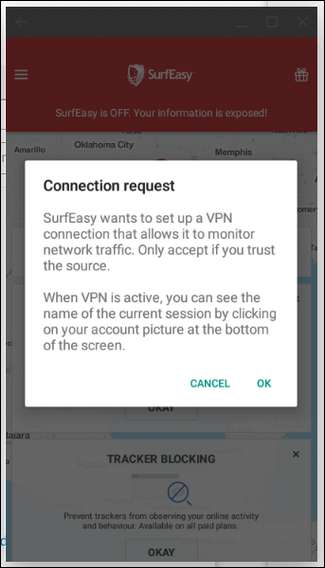
Ứng dụng sẽ tự động bật, đảm bảo kết nối của bạn một cách dễ dàng.

Bản thân ứng dụng sẽ có màu xanh lam để cho biết ứng dụng đã được kết nối, nhưng bạn cũng sẽ thấy một phím nhỏ bên cạnh biểu tượng Wi-Fi trong khay hệ thống Chrome OS.

Khi bạn sử dụng xong VPN và muốn đóng kết nối, chỉ cần mở menu của SurfEasy và nhấn nút chuyển đổi ở trên cùng. (Lướt sóng) Dễ dàng.
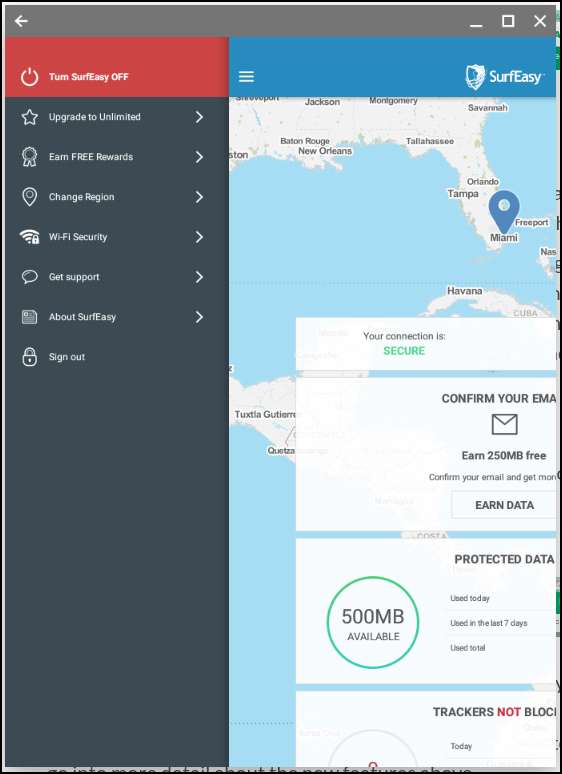
Sử dụng Tiện ích mở rộng Chrome một lần nhấp của nhà cung cấp VPN của bạn
LIÊN QUAN: Cách chọn dịch vụ VPN tốt nhất cho nhu cầu của bạn
Nếu nhà cung cấp VPN yêu thích của bạn cung cấp tiện ích mở rộng Chrome ( như SurfEasy làm ), bạn cũng có thể sử dụng. Chỉ cần cài đặt nó, nhấp vào nút chuyển đổi và bam , bạn đã hoàn tất.
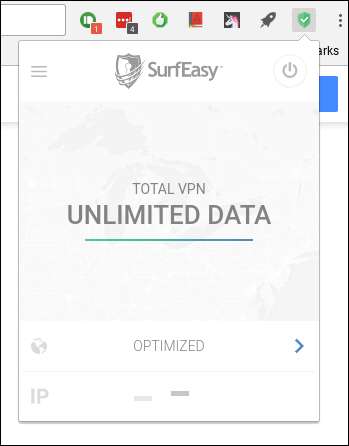
Đó là tất cả những gì có trong nó.
Tuy nhiên, không phải tất cả các VPN đều sẽ hỗ trợ trực tiếp Chrome OS (thường thì chúng có các ứng dụng dành riêng cho Windows hoặc Mac), vì vậy nếu bạn không có Ứng dụng Android hoặc tiện ích mở rộng Chrome, bạn sẽ cần một VPN cũng cho phép thủ công thiết lập — trong trường hợp của tôi, tôi sử dụng StrongVPN .
Hỗ trợ VPN tích hợp của Chrome OS bằng L2TP
Bạn có một số tùy chọn khi thiết lập thủ công VPN. Nói chung, chúng tôi khuyên bạn nên sử dụng máy chủ OpenVPN khi có thể — chúng thường an toàn hơn nhiều so với bất kỳ thứ gì ngoài kia. Vấn đề lớn nhất với OpenVPN là trên Chrome OS, như Android, nó không được hỗ trợ nguyên bản. Sau nhiều nghiên cứu và cố gắng kết nối với OpenVPN trên Chromebook, tôi chỉ đơn giản là không thể làm cho nó hoạt động. Do đó, chúng tôi không thực sự khuyên bạn nên thử nó — rất tiếc, nó phức tạp hơn nhiều so với mức cần thiết.
Rất tiếc, nếu bạn định tích hợp thủ công VPN vào thiết lập Chrome OS của mình, bạn sẽ phải sử dụng một thứ gì đó sử dụng máy chủ L2TP, thường kém an toàn hơn do sử dụng khóa chia sẻ trước. Nhưng nếu đó là lựa chọn duy nhất của bạn, thì đó là lựa chọn duy nhất của bạn.
Để thiết lập VPN L2TP thủ công trong Chrome OS, bạn cần lấy tất cả thông tin đăng nhập từ dịch vụ VPN của mình. Với StrongVPN, tất cả điều này được tìm thấy trong Khu vực khách hàng . Có một chiếc bàn nhỏ xinh giúp bạn dễ dàng phân tích cú pháp. Theo cách liên quan, tôi khuyên bạn nên mở phần này trên điện thoại của mình hoặc ở một nơi khác — khi bạn mở hộp thoại VPN trên Chrome OS, bạn không thể điều hướng khỏi hộp thoại này.
Với thông tin thích hợp trong tay, hãy nhấp vào khay hệ thống ở góc dưới cùng bên phải, sau đó nhấp vào biểu tượng bánh răng để mở Cài đặt.
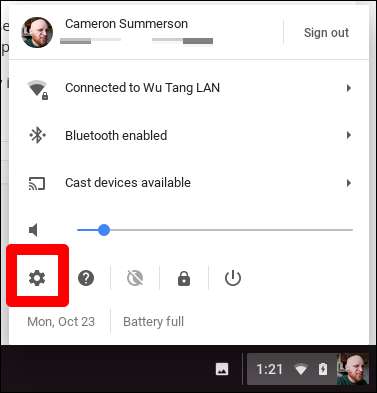
Trong menu Cài đặt, nhấp vào “Thêm kết nối” trong phần Mạng, sau đó chọn “Thêm OPenVPN / L2TP”.
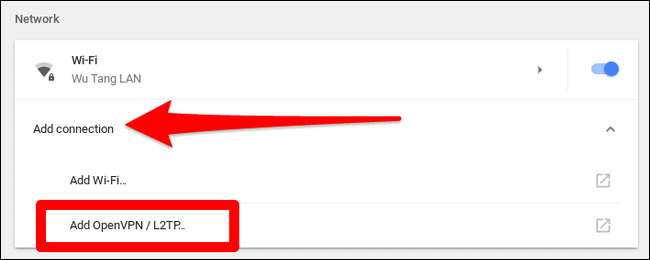
Một hộp bật lên sẽ hiển thị — đây là nơi bạn sẽ cần tất cả các bằng chứng xác thực đó từ VPN của mình. Hãy tiếp tục và nhập thông tin của bạn, đảm bảo chọn giao thức phù hợp. Tôi đang sử dụng L2TP với khóa chia sẻ trước ở đây, vì vậy bạn cần thay đổi tùy chọn đó nếu đang sử dụng chứng chỉ người dùng.
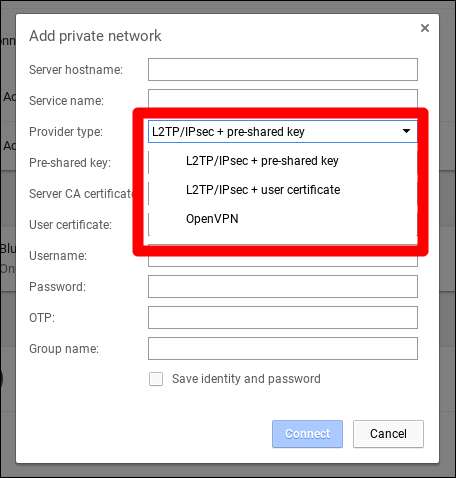
LƯU Ý: Trong khi ở đó Là tùy chọn OpenVPN được liệt kê ở đây, hầu hết các dịch vụ không cung cấp thông tin xác thực cần thiết để kết nối với nó, mà là tệp .ovpn, không được hỗ trợ trong Chrome OS.
Sau khi bạn đã nhập chính xác mọi thứ, hãy tiếp tục và chọn hộp “Lưu danh tính và mật khẩu” ở dưới cùng để bạn không phải nhập lại mỗi khi cần kết nối. Sau đó, chỉ cần nhấp vào nút Kết nối.
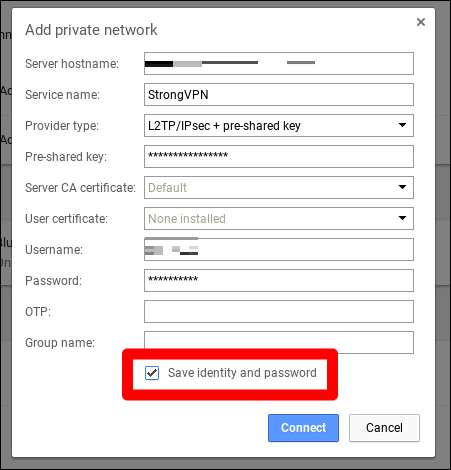
Sau một vài giây, nó sẽ được kết nối, giả sử bạn đã nhập chính xác tất cả thông tin của mình. Bạn sẽ biết khi nào mọi thứ bắt đầu và chạy vì có một biểu tượng phím nhỏ bên cạnh biểu tượng Wi-Fi trong khay. Ngoài ra, menu sẽ có một tùy chọn mới cho VPN và hiển thị rằng nó đã được kết nối.
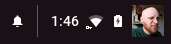
Từ thời điểm đó trở đi, bất kỳ lúc nào bạn muốn kết nối với VPN của mình, chỉ cần nhấp vào khay, nhấp vào mục VPN, sau đó chọn VPN của bạn. Nó sẽ kết nối trong vài giây và bạn đã sẵn sàng hoạt động. Thưởng thức.